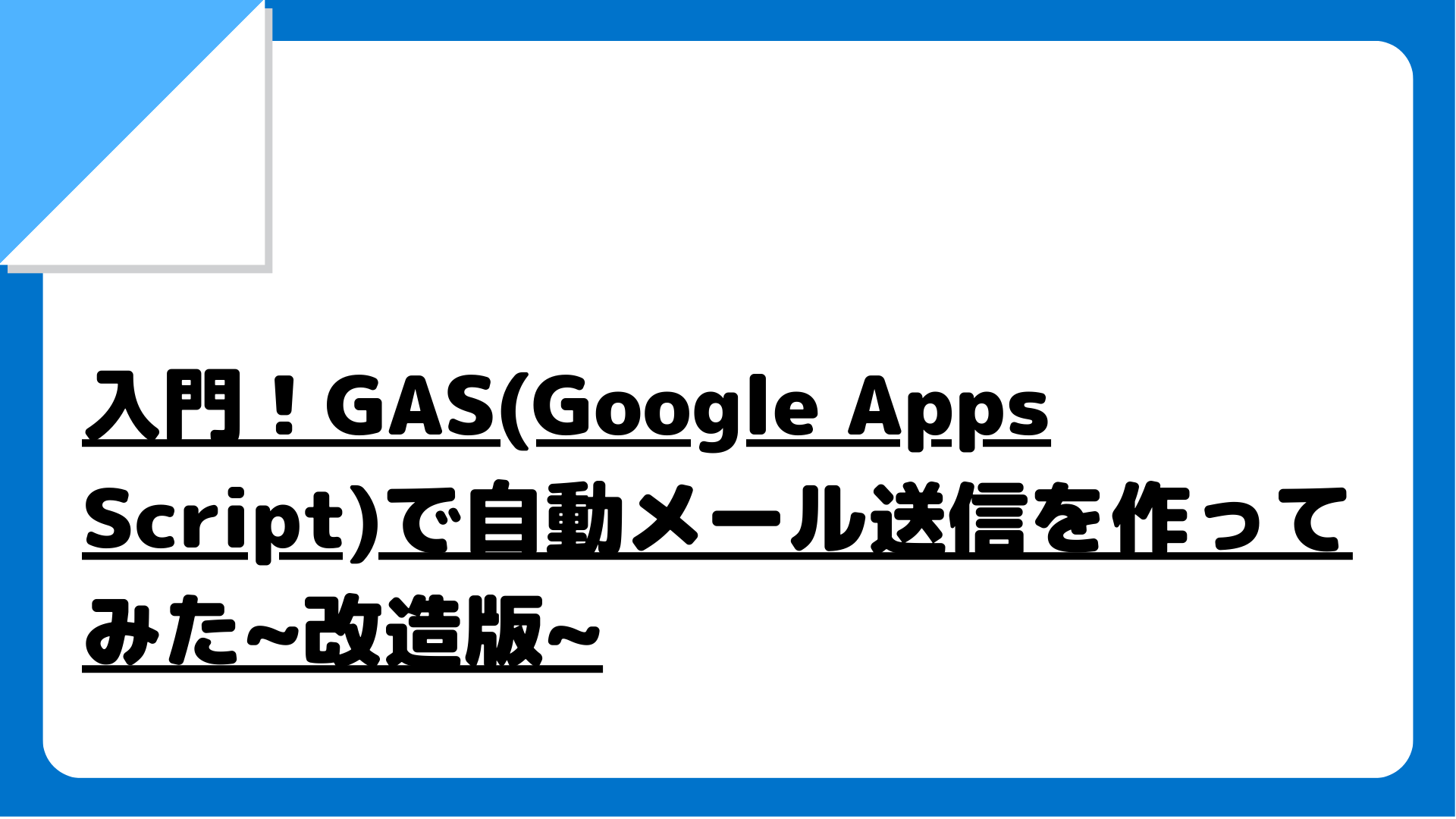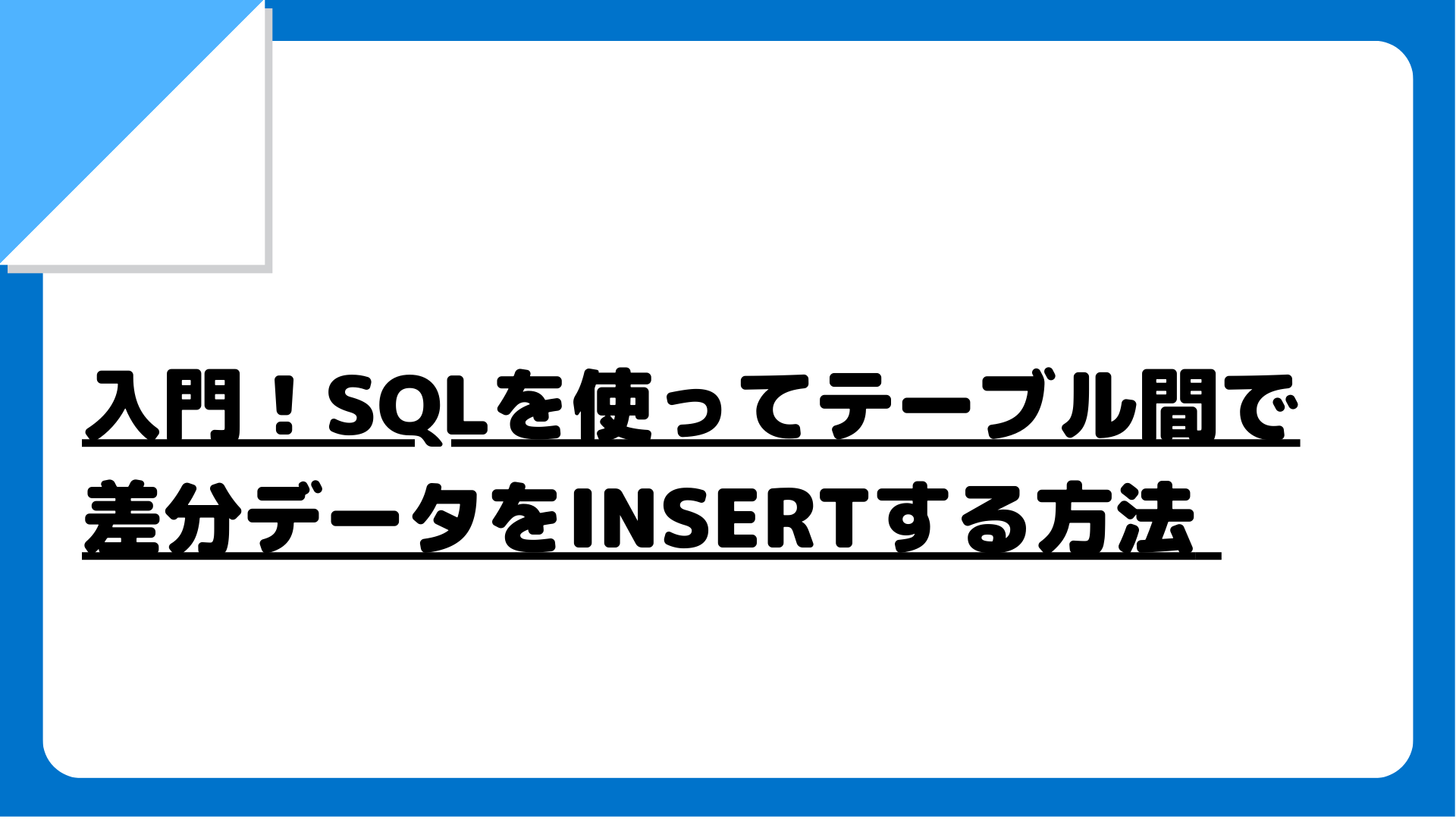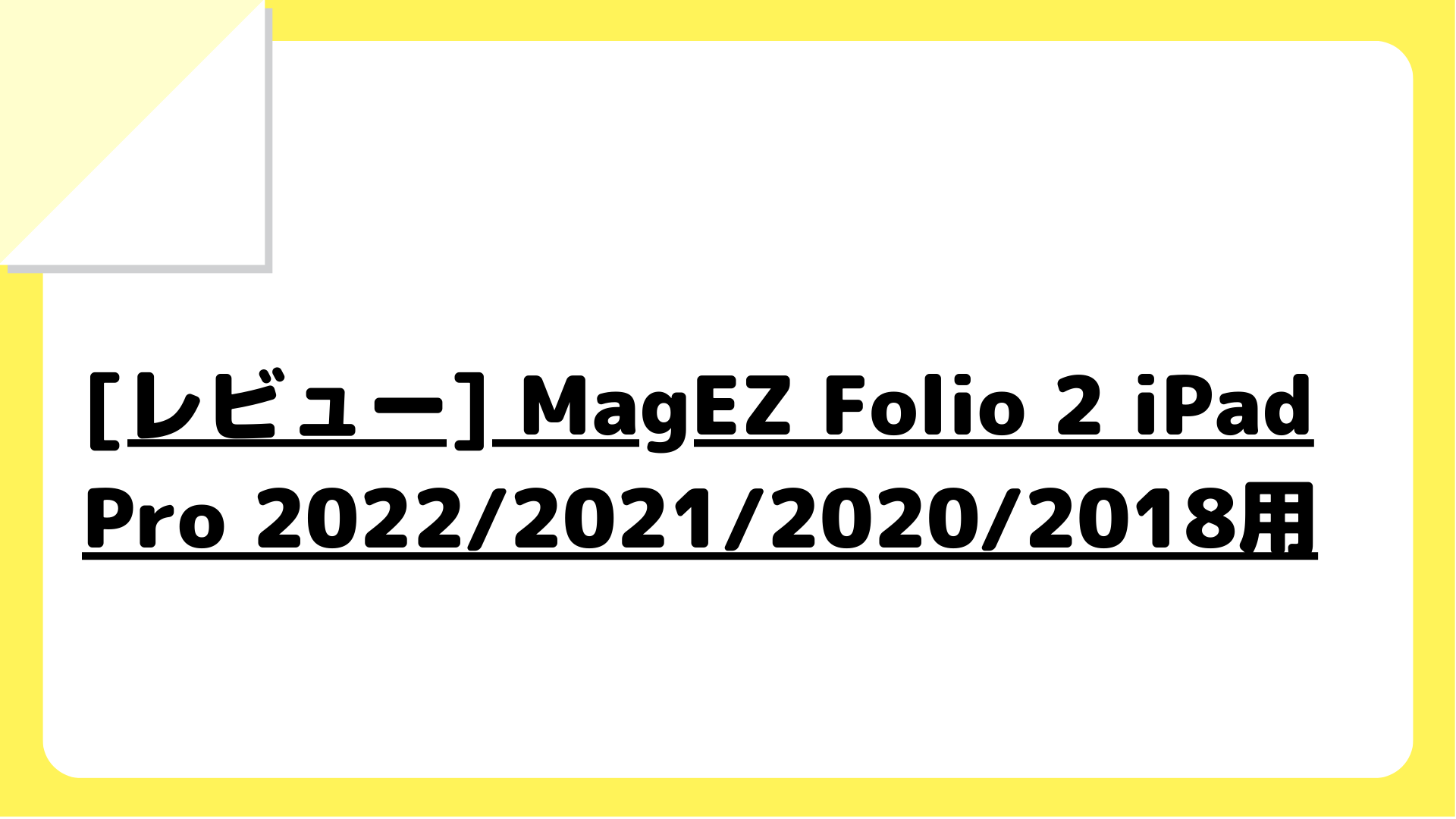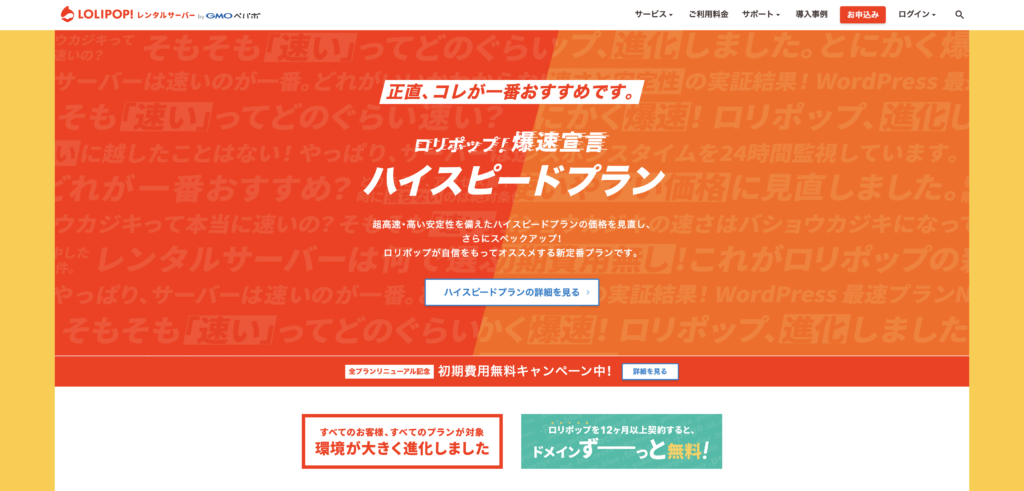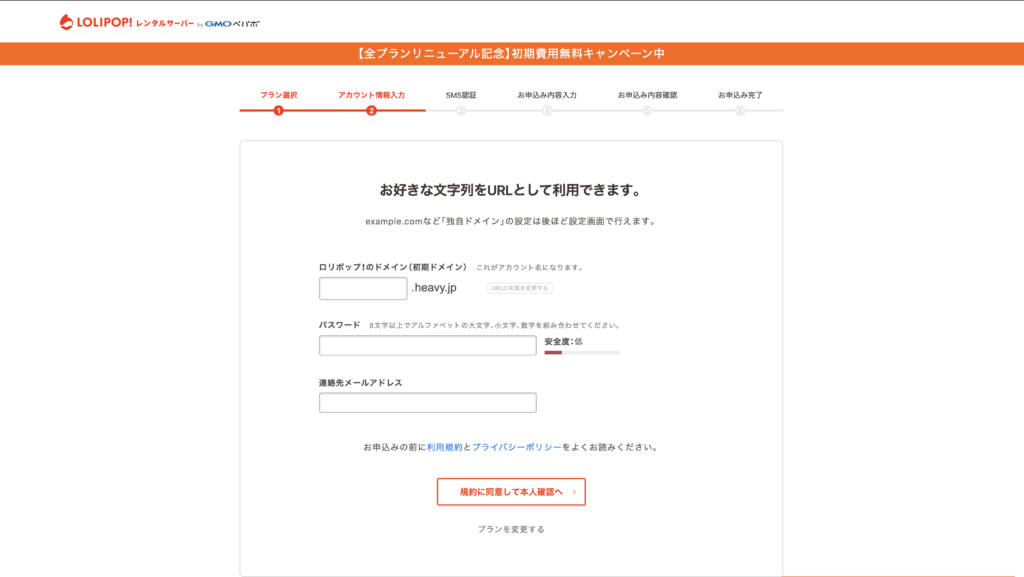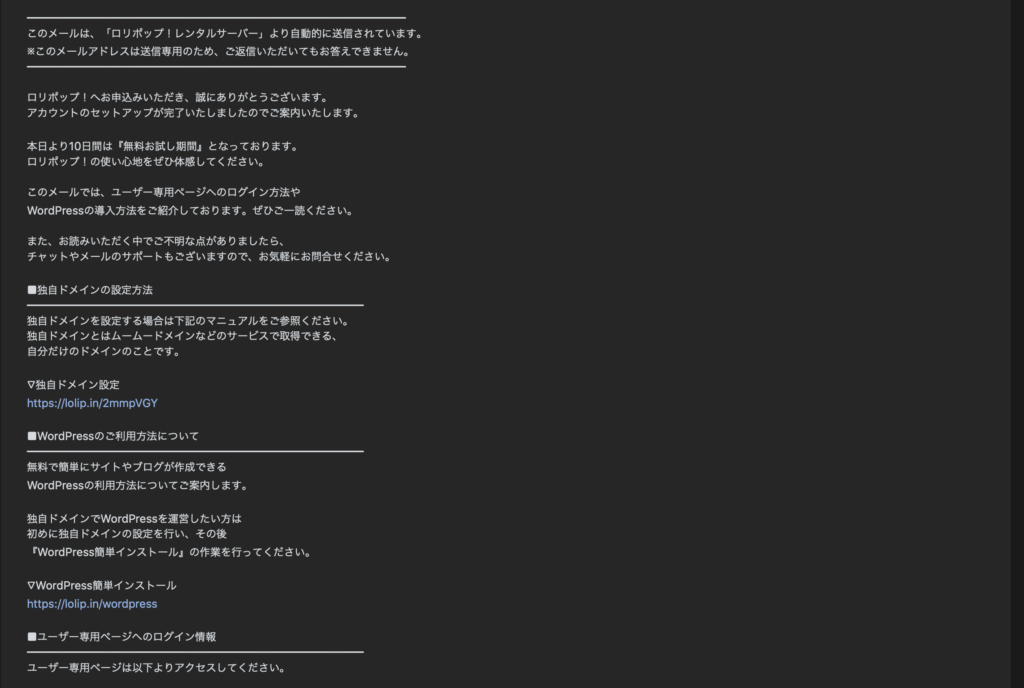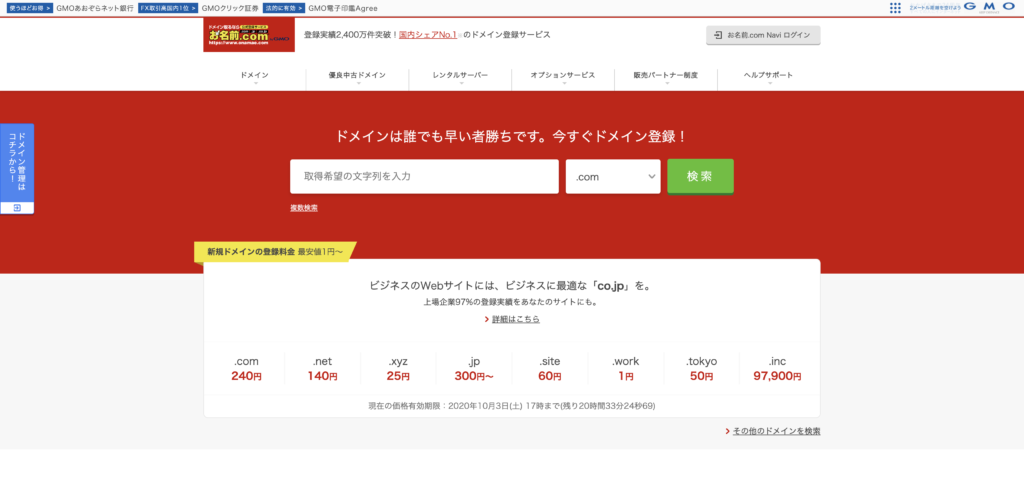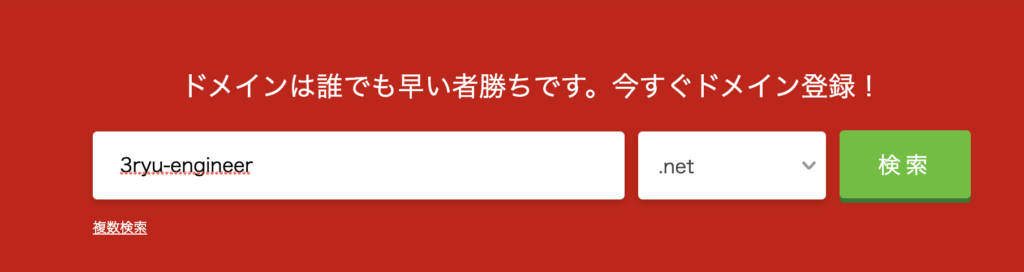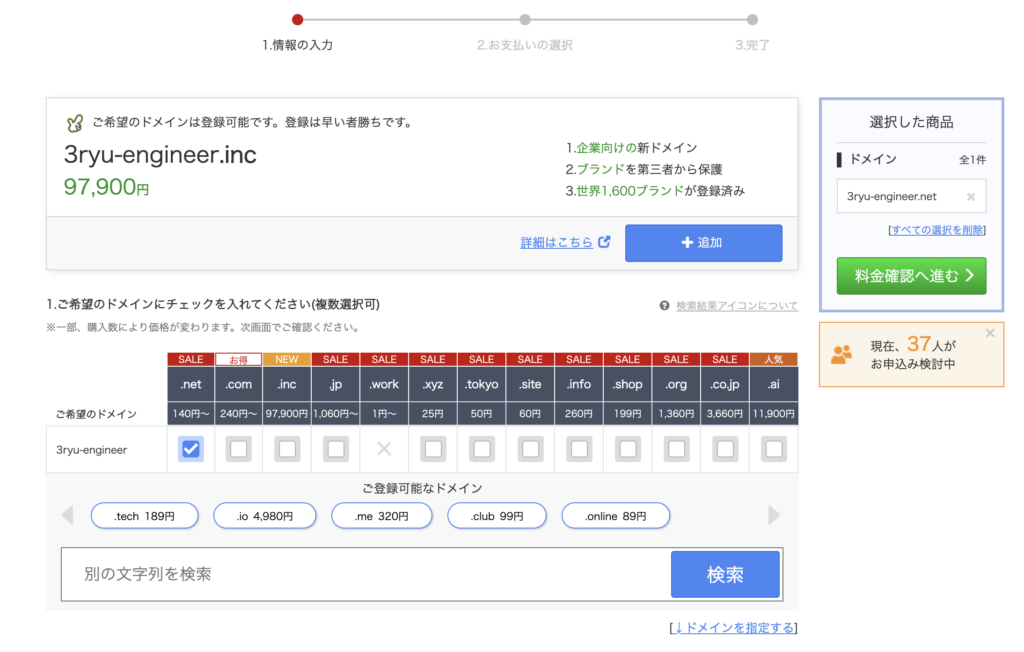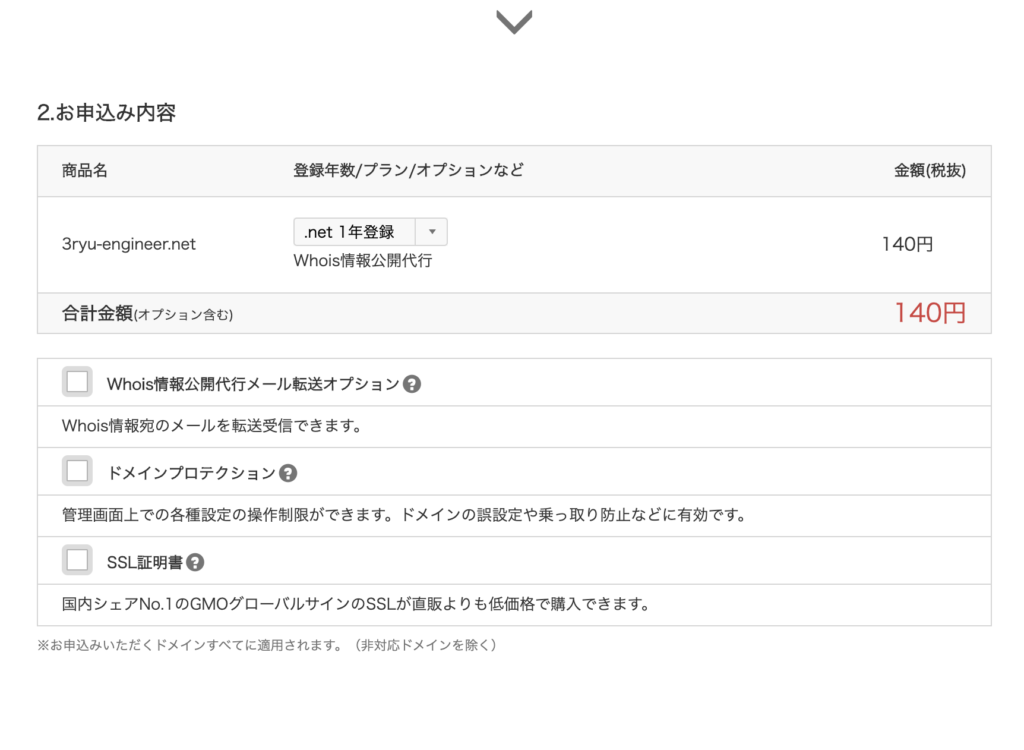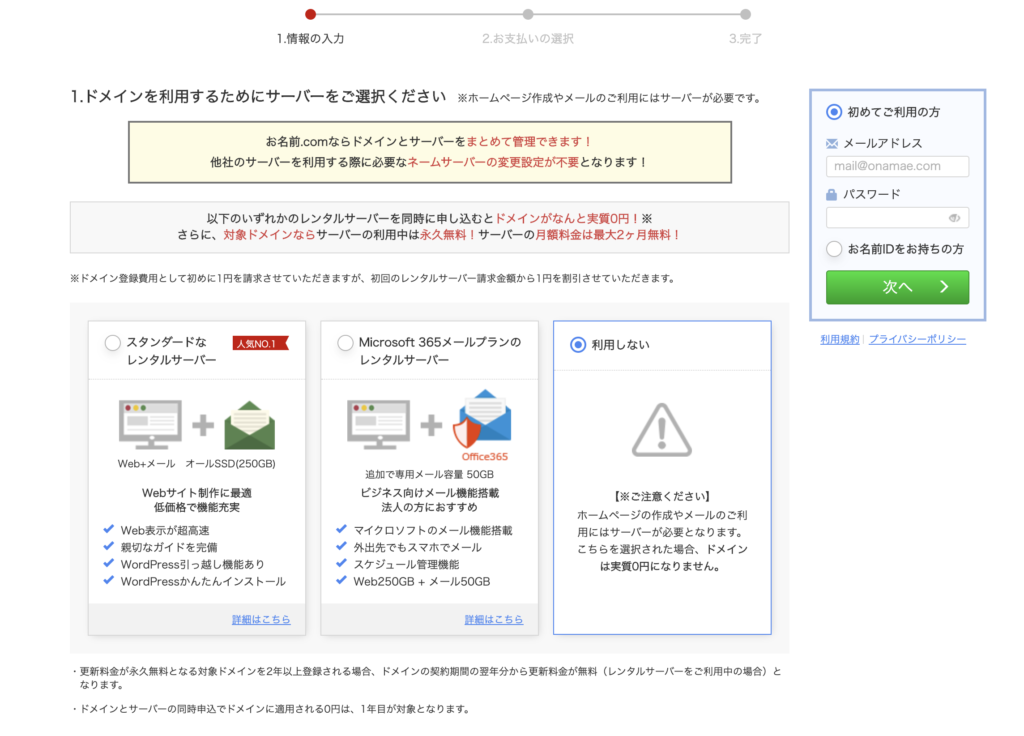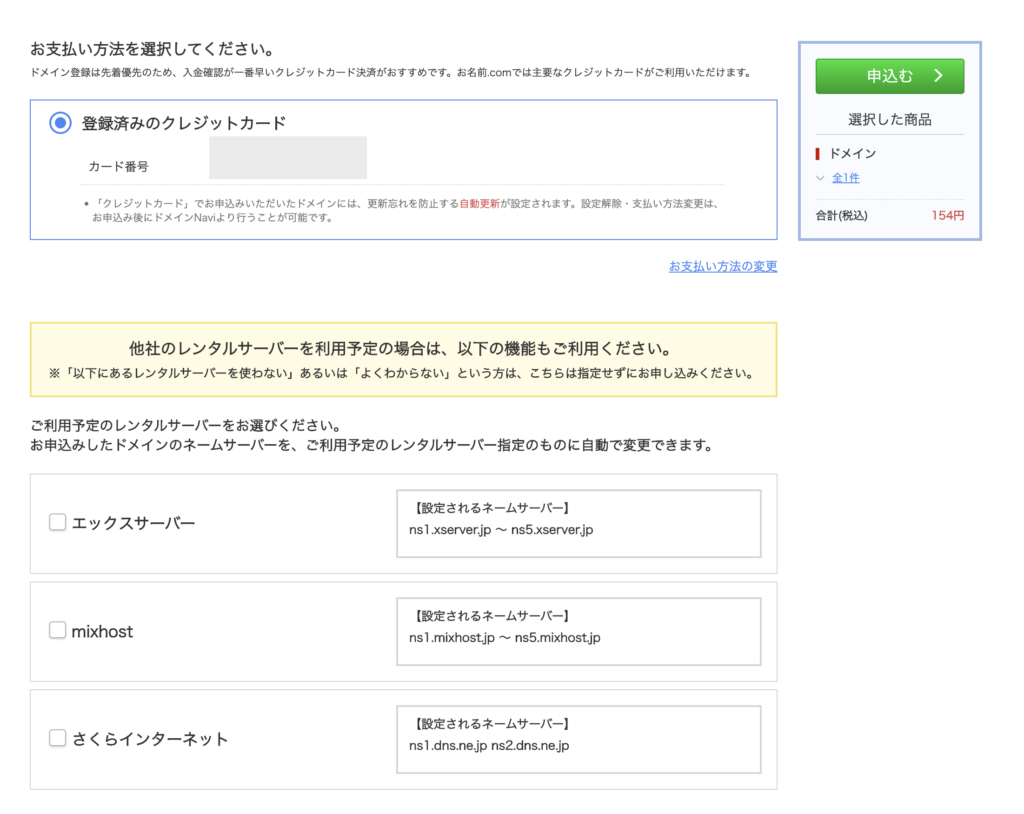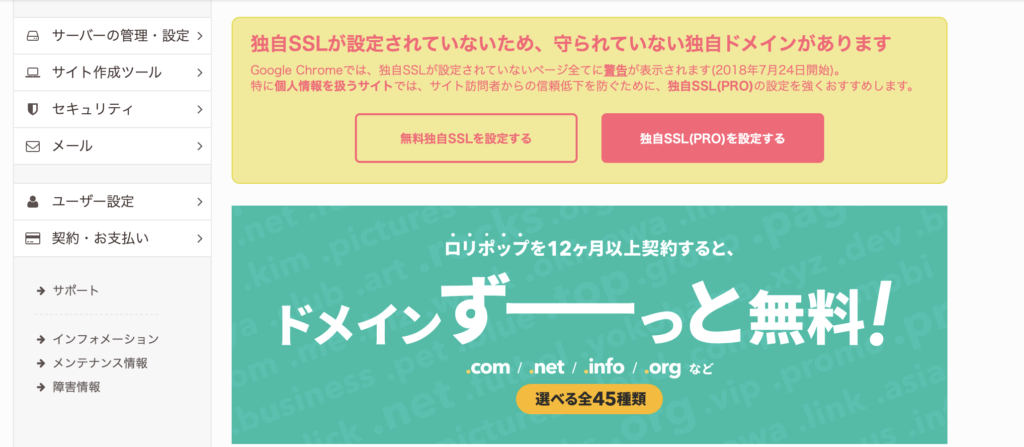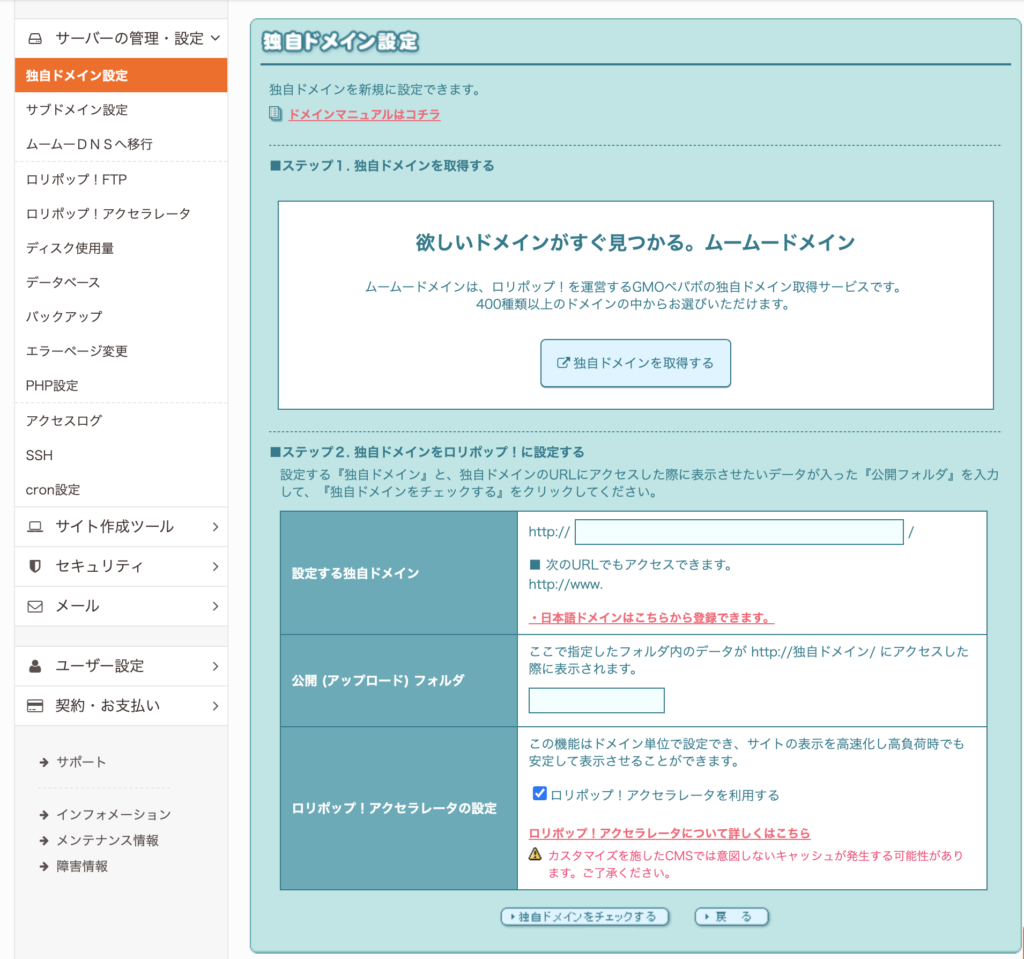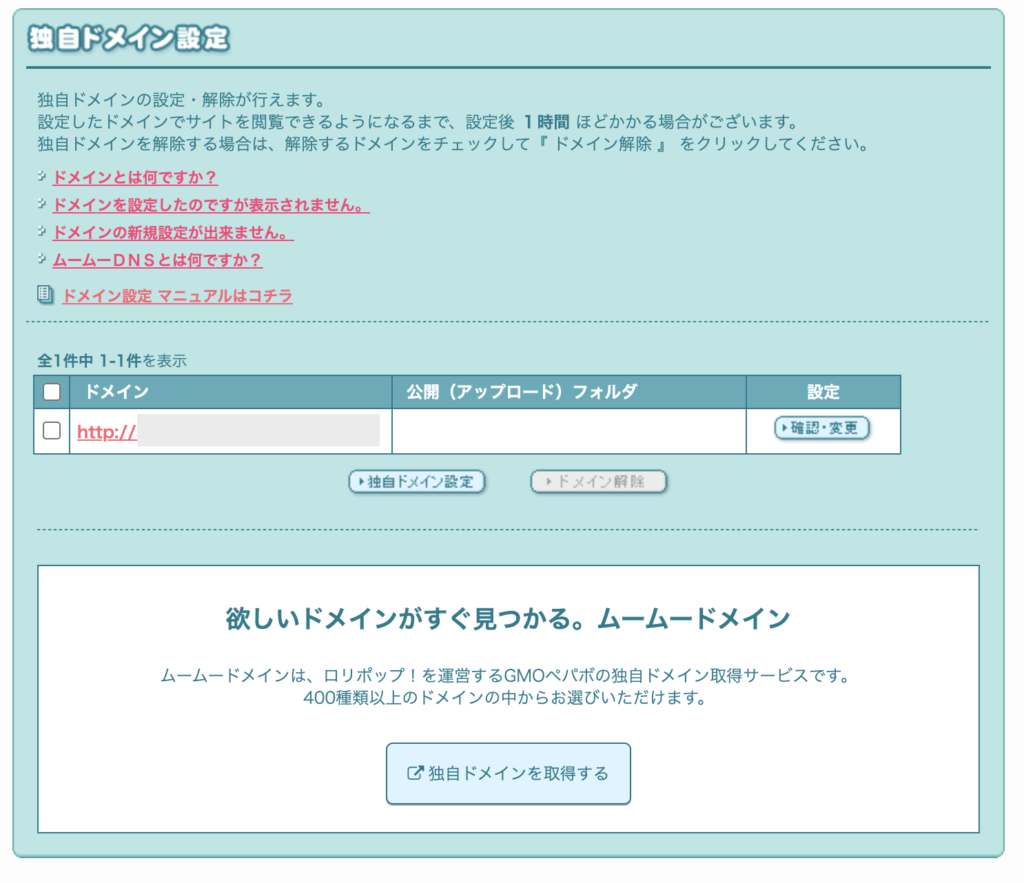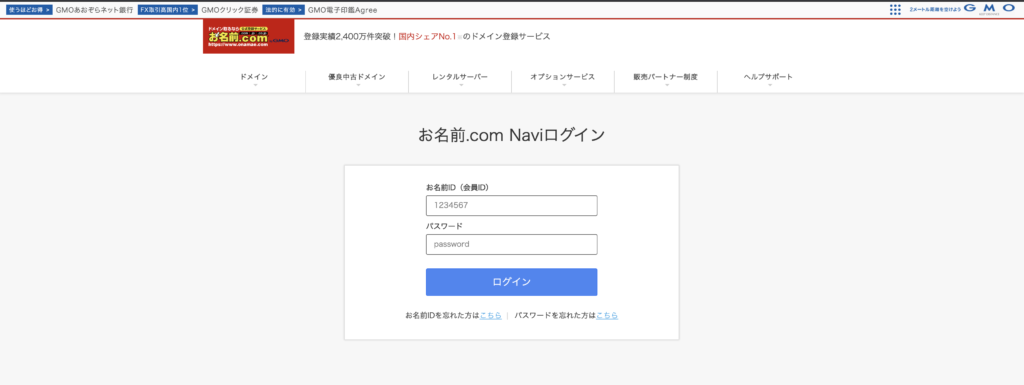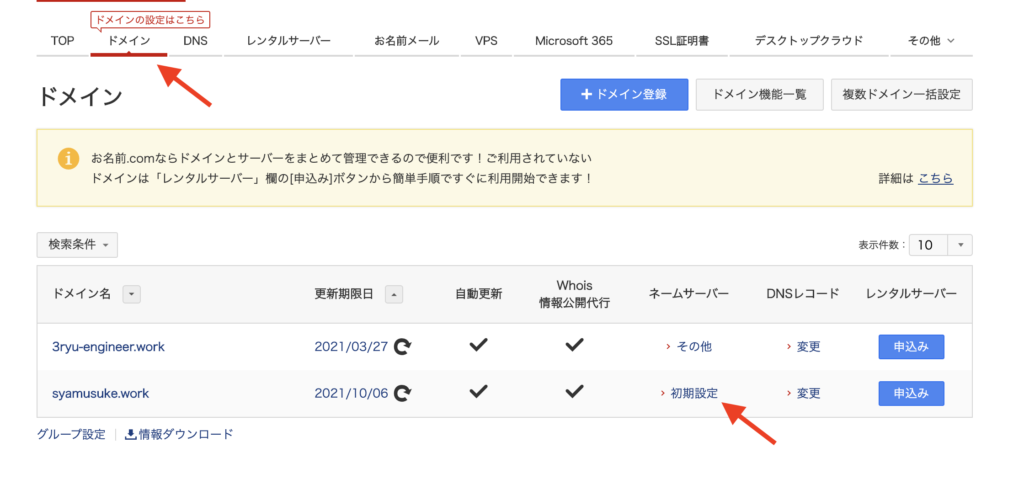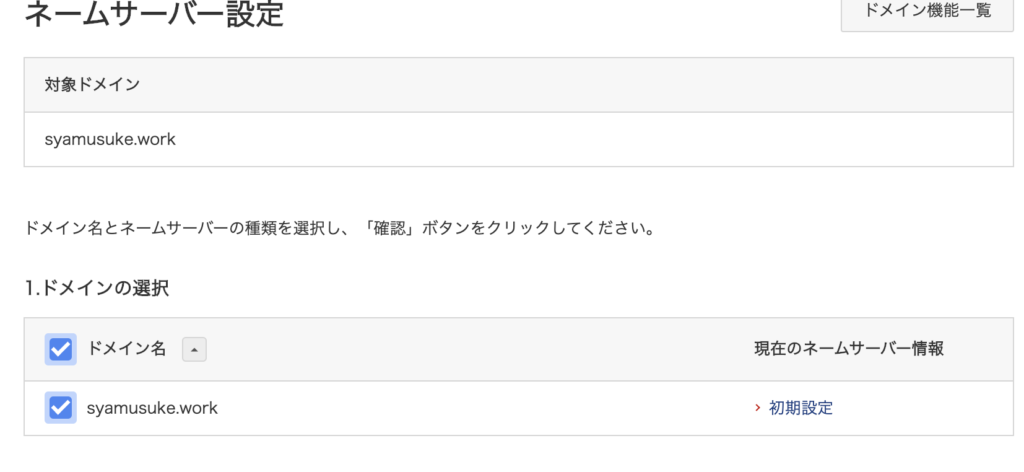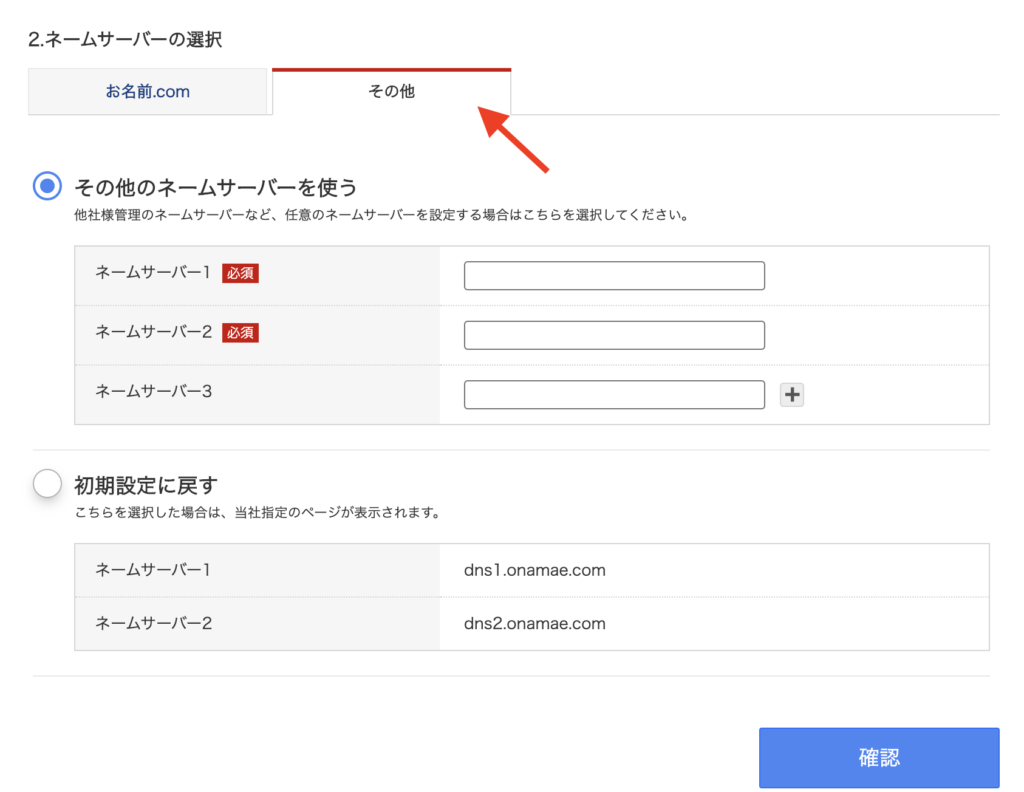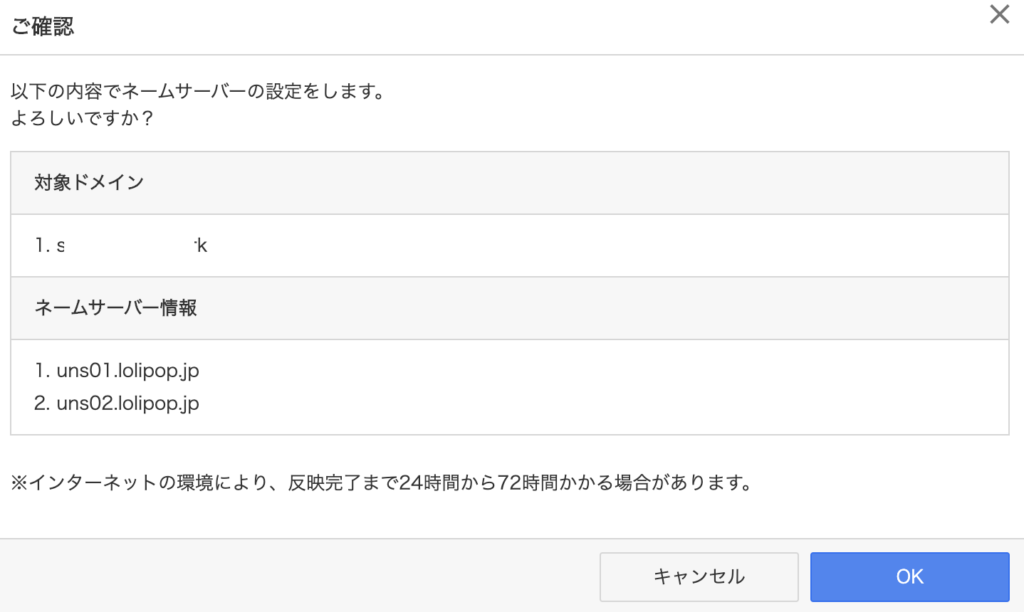先生、ロリポップ契約したので、独自ドメンを使いたいです!!
じゃあ、お名前.comでドメインを取得して独自ドメンとして設定しましょう。
ロリポップやお名前.comでは費用が発生します。
ロリポップとお名前ドットコムで独自ドメインを設定する
ロリポップに登録する
- 公式サイトを開いて右上のお申し込みをクリックします。
- 契約したいプランを選択し登録を行いますます。新規の登録ならハイスピードがオススメです。

- ドメイン登録〜申込みまでを完了させてください。
- このようなメールが届けば登録完了です。
お名前.comでドメイン取得
お名前.comでドメインの取得する
- お名前.comを開きます。
- 取得したいドメンを入力して検索をクリックします。
- 購入したいトップレベルドメイン(.jpや.netなど)を選択します。
- 複数購入することも出来ますが、1サイト運営するだけなら、1つでOKです。
- 選び終わったら料金確認へ進むをクリックします。
トップレベルドメイン(.co.jpなど)によって値段が違うので、金額を考えながら選んでみてください。
- ロリポップで登録するので利用しないを選択します。
- スクロールを下に移動して、申込み内容を確認します。
- オプションの選択も不要です。
- 内容を確認したら、右サイドバーの始めてご利用の方を選択し次へをクリックします。
- すでにアカウントを持っている場合はお名前IDをお持ちの方を選択し、ログインしてください。
- 支払い方法を確認し、申し込みを完了させます。
- 今回はロリポップなので該当しませんが、下段にあるサーバの場合、ドメイン設定の作業を簡略化できます。
独自ドメインの設定
ロリポップの設定
- ロリポップのアカウント画面を開きます。
- サーバーの管理・設定 → 独自ドメン設定で独自ドメインの設定画面を開きます。
- 設定するドメインにお名前.comで購入したドメインを入力します。
- 後はデフォルトのままでOKですが、必要に応じて公開フォルダなどを設定してください。
- 独自ドメインをチェックするをクリックして登録を完了します。
- 独自ドメイン設定画面に登録したドメインが表示されていればOKです。
お名前.comの設定
- お名前.com Naviにログインします。
- ログイン後、ドメインタブを選択します。
- ロリポップに登録したドメインのネームサーバ列の初期設定をクリックします。
- ドメイン名がロリポップに登録したドメインになっていることを確認する。
- ネームサーバーの選択でその他を選択する。
- ロリポップのネームサーバーをお名前.comに登録します。
- ネームサーバー1にプライマリネームサーバーを設定します。
- ネームサーバー2にセカンダリネームサーバーを設定します。
- ネームサーバー3は未記入でOKです。
<ネームサーバー>
| プライマリネームサーバー | セカンダリネームサーバー |
|---|---|
| uns01.lolipop.jp | uns02.lolipop.jp |
- 入力内容を確認して、確認をクリックします。
- 登録内容を確認してOKをクリック
ドメインが反映されるまで24〜72時間かかります。
まとめ
難しそうに感じるかもしれませんが、一つ一つ手順を踏んでいけば決して難しくないのでぜひチャレンジしてみて下さい!